Proteggi la tua privacy con la navigazione privata in Safari [GUIDA].
Il surf totalmente anonimo non esiste più. Anzi, non è mai esistito. Seduti dietro lo schermo, comodamente seduti a casa vostra, rimarreste scioccati da tutto ciò che viene memorizzato su di voi durante il vostro tempo online. C’è un modo per evitarlo.
Glossario
Leggi gli articoli più recenti sul Safari
2018/2019 ha visto una maggiore integrazione di Safari e portachiavi icloud, che ha permesso agli utenti di salvare le loro password e modificare il comportamento per il riempimento automatico con password forti.
- Come rimuovere un sito web dall’impostazione della password “Non salvare mai” di Safari
Nel 2019, abbiamo anche visto un aumento di casi in cui gli utenti hanno scoperto che il loro Safari veniva reindirizzato a Bing a causa di attività dannose. Ecco come si può risolvere questo problema di reindirizzamento.
- Come risolvere il problema del malware Bing
- Come sbarazzarsi delle truffe pop-up di Safari
Navigazione normale
Quando navighi sul web, Safari memorizza tutti i dati relativi alla tua storia di navigazione. Ogni volta che visitate un sito, Safari salva i cookie dal sito, memorizza i dati dei moduli per la funzione di completamento automatico, la cronologia dei file scaricati, le password, le ricerche e i pezzi di pagine web per accelerare i tempi di caricamento in futuro. Quest’ultimo è anche chiamato ‘Cache’.
Normalmente, questo non è un problema. Ma supponiamo che tu debba condividere il tuo Mac con qualcun altro, allora questa persona potrebbe inciampare nelle tue informazioni digitando qualcosa nella barra del browser e Safari lo sta completando automaticamente o suggerendo un sito che hai visitato in precedenza. Naturalmente, questa persona può anche controllare la tua cronologia e guardare tutti i siti che hai visitato.
- Come cancellare la cronologia delle ricerche e proteggere la privacy sul tuo iPhone
E forse ancora più importante: i siti che visitate memorizzeranno i cookie sul vostro computer. Questo può essere molto conveniente quando si visita, ad esempio, un sito di gioco e, tramite un cookie, la prossima volta che si visita di nuovo il sito, esso ricorda il vostro nome e i vostri punteggi. Tuttavia, alcuni siti web memorizzano i cookie e altri dati sul tuo computer in modo che gli inserzionisti possano mostrarti gli annunci di prodotti che corrispondono ai tuoi interessi.
Se non lo volete, e navigate in privato: continuate a leggere!
L’effetto della navigazione privata
Quando si naviga in modalità Navigazione Privata, tutto ciò che abbiamo descritto sopra non accadrà. Almeno, noi pensiamo di sì. Ci sono segnalazioni sul fatto che la protezione del browser non è stata perfetta. I siti web ben codificati (o piuttosto ben codificati per cattivi scopi) sono a volte in grado di fare un workaround per scartare il fatto che si naviga in modalità Privata.
Il fatto che alcuni siti web non rispettino la modalità di navigazione privata non è una novità e continuerà ad accadere. Ma la navigazione privata mantiene intatta almeno il 99,99% della vostra privacy.
Come attivare la navigazione privata in Safari su MacBook?
Navigazione privata tramite macOS Mojave
In macOS Mojave, la navigazione privata è accessibile cliccando su File nella parte superiore del menu Safari seguito da ‘Nuova finestra privata’. Una volta cliccato, si avvia automaticamente una sessione Safari in un’impostazione Privata.
Il modo in cui lo si può capire è guardando la barra Safari URL/ricerca in alto. Quando è in modalità ‘Navigazione privata’, il colore di sfondo della barra diventa grigio come mostrato di seguito.
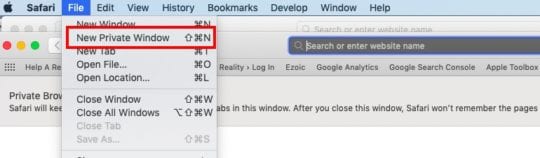
Puoi anche rivedere alcune delle preferenze sulla privacy del tuo Safari cliccando su Safari; Preferenze Safari; Privacy. Una delle azioni più comuni per gli utenti è quella di disabilitare l’opzione “tracking”.
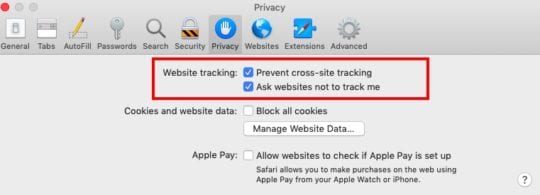
Potete anche leggere alcune delle impostazioni di privacy e sicurezza che sono state introdotte nell’ultimo macOS Mojave.
Ultimamente c’è stato un movimento per gli utenti di utilizzare DuckDuck Go come motore di ricerca preferito sui loro dispositivi Apple. Apple ha anche recentemente convertito il motore di ricerca back end di Apple Maps in DuckDuck Go. Ecco un recente articolo che mostra come è possibile personalizzare il proprio Safari per utilizzare questo browser più sicuro e privato.
- Come utilizzare Duckduck Go come motore di ricerca sul MacBook e sui dispositivi iOS
Vecchie versioni di MacOS / OS X Private Browsing
Nelle versioni precedenti di OS X sul vostro MacBook, dovevate seguire una sequenza di passaggi per arrivare alla navigazione privata come mostrato di seguito.
Quando si naviga, o si inizia a navigare, scegliere nel menu di sinistra ‘Safari’ e poi ‘Navigazione privata’
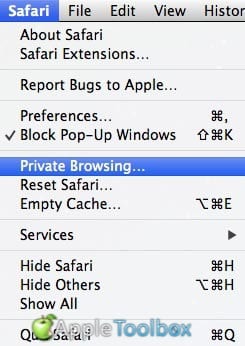
Quando appare un messaggio di conferma sul vostro schermo, cliccate su “sì”.
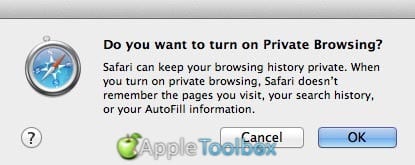
Un pulsante con il testo “Privato” apparirà sul lato destro della barra del browser.
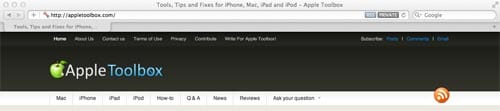
iPhone / iPad / iPod Navigazione privata in Safari
Navigazione privata in iOS 12 e superiore
Apple ha reso super facile la navigazione privata in Safari sull’ultimo sistema operativo iOS.
Quando navigate con Safari sul vostro iPhone o iPad, toccate l’icona in basso a destra e poi scegliete “Privato”. Premete “Fatto” per confermare e siete pronti a partire. Vedrete un messaggio che dice che la navigazione privata è stata attivata su Safari.
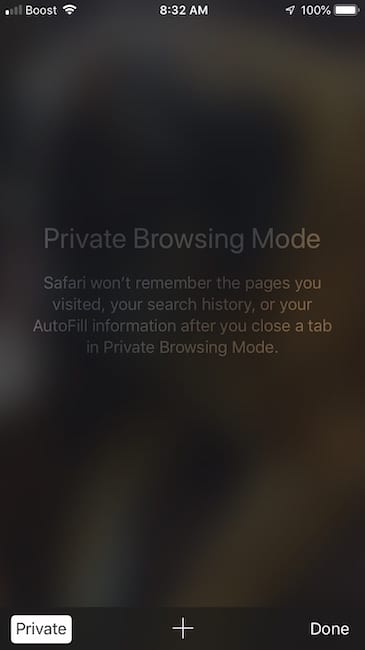
Proprio come macOS, la barra di indirizzo/ricerca di Safari si trasforma in un colore leggermente grigio rispetto al normale sfondo bianco quando si è in modalità di navigazione privata.
Impostazioni sulla privacy di Safari su iOS 12
Apple ha costantemente aggiornato le impostazioni della Privacy di Safari su iPhone e iPad.
Infatti, con l’ultimo iOS 12.2, hanno introdotto delle funzioni che proteggono dall’accesso non autorizzato al vostro rilevamento del movimento sul vostro iPhone! È anche possibile disattivare l’accesso alla fotocamera e al microfono durante la navigazione in Safari. Non c’è motivo per cui un sito web abbia bisogno di accedere alle funzioni della vostra fotocamera o del microfono senza il vostro permesso e consenso dettagliato.
È sicuramente un buon esercizio per rivedere le nuove impostazioni di Privacy e Sicurezza che sono a vostra disposizione sull’ultimo Safari.
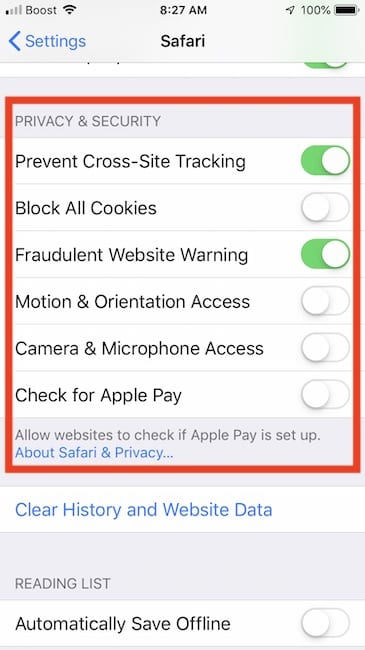
Navigazione privata nelle vecchie versioni iOS
Ecco i numerosi passaggi necessari nelle versioni iOS più vecchie (circa 2010) per consentire la navigazione privata sul proprio dispositivo mobile.
Basta toccare Impostazioni; Safari;
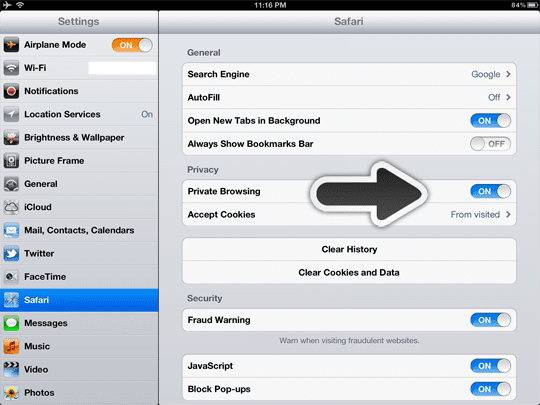
Cose da sapere!
Quando si desidera disattivare la modalità Navigazione privata, ricordarsi di chiudere tutte le finestre prima di lasciare il computer. Altrimenti le pagine visitate sono ancora disponibili tramite il pulsante avanti/indietro.
Se avete scaricato dei file dal web, tenete presente che la Navigazione Privata rimuove solo i nomi nella ‘Downloads-Window’. NON rimuove il download stesso! Se volete, rimuovetelo a mano.
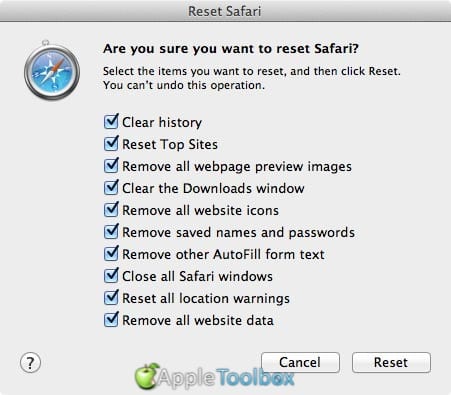
Se si è dimenticato di attivare la ‘Navigazione privata’, c’è sempre una via di fuga: Scegliere il menu di sinistra ‘Safari’, quindi scegliere ‘Reset Safari’ e spuntare tutte le caselle. Cliccate su ‘Reset’, e tutto verrà cancellato come se fosse in modalità Navigazione privata.
<
